Що робити, якщо немає підключення до мережі Steam. Що робити, якщо немає підключення до мережі Steam Заходжу в стим пише немає з'єднання
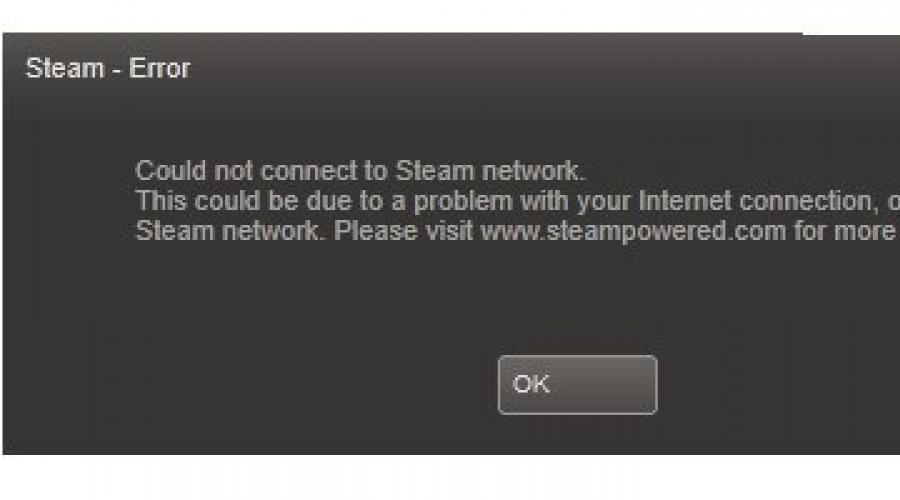
Читайте також
Якщо так, то ви, напевно, знаєте про всі ті переваги, які геймер отримує, користуючись цією платформою від Valve. Гравцю не тільки стають доступні всі найсучасніші та найцікавіші ігри, але й мережеві баталії з друзями, які можуть проживати на іншому кінці світу.
На жаль, далеко не завжди всі можливості «Стіму» працюють у штатному режимі. Зокрема, часом користувач бачить повідомлення "Не вдалося підключитися до мережі Steam", причому часто помилка вискакує без жодних видимих причин.
Не поспішайте панікувати. Скільки разів вискакує повідомлення? Ви лише один раз намагалися запустити гру? Якщо так, то спробуйте зробити це повторно, попередньо закривши сервіс Steam в системному треї.
Як правило, поодинокі вильоти клієнта з такою помилкою ні про що не свідчать. Можливо, винні короткочасні проблеми на серверах Valve. Якщо така ситуація зберігається після перезапуску, необхідно перевірити з'єднання з інтернетом.
Нерідко трапляється так, що винен провайдер, який має якісь неполадки на лінії. Крім того, бувають банальні проблеми із кабелем або сигналом Wi-Fi. Якщо ви використовуєте роутер, що стоїть у сусідній кімнаті на шафі, перевірте його харчування. Буває, що нервова система страждає через будь-які дрібниці. Перевірили? Не вдалося підключитися до мережі Steam?
Усуваємо причину
Спробуйте закрити антивірус та брандмауер, після чого знову спробуйте запустити гру. Не так і рідко буває, що в інтернет програму не випускають саме ці «сторожі». Особливо це трапляється відразу після оновлення клієнта Steam, коли основні файли програми змінюються, після чого мережевий екран починає автоматично «підозрювати», що її модернізувало якесь шкідливе ПЗ.
Якщо запуск «Стима» без мережного екрана вдався, доведеться вручну додавати його у виключення програми. Щоб зробити це, необхідно почитати FAQ на офіційному сайті виробника програми. Дати в цьому випадку якісь конкретні рекомендації неможливо, оскільки програм занадто багато, а процедура налаштування у них різна.

Спосіб від Valve
Цікаво, що самі «вентилі» про проблему знають, але сказати щось конкретне про її причину не можуть. Технічна підтримка зазначає, що впливати на це можуть багато факторів. Втім, вони ж видали спосіб, що нерідко допомагає. Якщо не вдалося підключитись до мережі Steam, спробуйте його.
Щоб все полагодити, клацаєте на ярлику Steam ПКМ, а потім переходьте в «Властивості». У відкритому необхідно розшукати поле під назвою «Об'єкт». У самий кінець прописаного рядка вставляємо: «-tcp -login Ваш логін password».
Словом, у результаті у вас має вийти щось на кшталт цього: «C: Program Files Steam steam.ехе -tcp -login Vasyapupkin 9876543». У багатьох випадках такі дії реально допомагають вирішити наболілу проблему.
Інше рішення

Деякі користувачі повідомляють, що проблеми зі Steam у них почалися після переходу до іншого провайдера. Невідомо як, але іноді коннект програми з її серверами заважає велика кількість зареєстрованих в системі. Якщо не вдалося підключитись до мережі Steam, краще цей список проредити.
Простіше кажучи, після старого провайдера залишається його, яке необхідно видалити. Як це зробити?
Клакаєте на "Пуск", заходьте в "Панель управління", "Управління мережами". У правій частині робочого вікна є пункт Зміна параметрів адаптера. Після натискання посилання відкриється вікно, в якому буде список всіх зареєстрованих в системі адаптерів. Знаходьте серед них зайві підключення, після чого видаляєте. Робиться це натисканням на них ПКМ і вибором у контекстному меню пункту «Видалити».
Кардинальне вирішення проблеми
У деяких користувачів Steam вдалося подолати проблему дуже радикальним способом. Вони повідомляють, що програма почала нормально з'єднуватися з серверами тільки після того, як вони повністю видаляли вміст каталогу Steam, залишаючи там лише папку "Bin" та файл "Steam.exe".
Є й більш адресне вирішення проблеми. Знову переходьте до вищезгаданого каталогу, а потім шукаєте в ньому файл «ClientRegistry.blob». Видаляєте його, після чого намагаєтеся перезапустити програму. Чи не вдається підключитися до мережі Steam? Йдемо далі.

Ще про провайдера
Якщо все вищезазначене не допомогло, а Steam наполегливо відмовляється виходити в мережу, проблему в будь-якому випадку слід шукати на стороні провайдера. Спробуйте ще таке рішення: зайдіть у "Панель управління", а потім до "Центру управління мережами". Знайдіть у правій частині робочого вікна «Зміна параметрів адаптера», після чого клацніть ПКМ на ваше підключення.
У контекстному меню, що з'явилося, клацніть по пункту «Властивості». У наступному діалоговому вікні знайдіть пункт «Протокол інтернету версії 4», виділіть його лівою клавішею миші та клацніть по кнопці «Властивості».
У полях «…адреси DNS-серверів» виставте значення 8.8.8.8 та 8.8.4.4. Натискаєте ОК, після чого знову намагаєтеся запустити Стім. Це спеціальні відкриті сервери від Google.
Нарешті, спробуйте згадати, чи не встановлювали ви якесь додаткове ПЗ перед появою проблем: чи не приходив якийсь критичний патч на Windows, чи не оновлювався випуск nix-системи?
Досить часто трапляється так, що через якісь невідомі причини оновлення можуть вступати в конфлікт з деякими програмами. Так, ще свіжа у пам'яті користувачів історія з оновленням Windows, після якого програма в принципі відмовлялася стартувати.
Зателефонуйте в технічну підтримку, напишіть їм на електронну пошту, приклавши скрини з проблемою. Якщо це щось типове, що виникло через неполадки з ПЗ, вам обов'язково допоможуть.
Ось що потрібно робити, якщо не вдалося підключитися до мережі Steam.
Шукайте, де купити дешеві ліцензійні ключі steam для PC? Інтернет-магазин комп'ютерних ігор Steam-account.ru з радістю допоможе Вам купити ключ для стим та уникнути необхідності відвідувати десятки магазинів. Ви можете замовити будь-який ключ, не встаючи зі свого крісла, і він протягом хвилини буде доставлений на вказаний при покупці e-mail. Це зніме з плечей масу проблем і дозволить вчасно отримати бажану гру. Оформити замовлення можна незалежно від того, де Ви перебуваєте зараз, що, погодьтеся, дуже комфортно. Steam-account.ru працює для країн СНД: Росія, Україна, Білорусь, Казахстан, Вірменія, Азербайджан, Грузія, Киргизстан, Молдова, Таджикистан, Туркменістан, Узбекистан. Але також на сайті Ви можете придбати гру без регіональних обмежень/region free.
Які переваги пропонує наш інтернет-магазин? Найбільш суттєвий факт - наявність тисяч steam ігор, які Ви завжди зможете купити дуже дешево зі знижкою до 95%. З першого погляду серед такої різноманітності вибору ігор можна загубитися. У нашому інтернет-магазині ігор Steam-account.ru передбачений зручний пошук серед усіх товарів. Бажаєте придбати гру для активації в Steam? Категорія "Ключі Steam" допоможе Вам знайти товар, що цікавить. Наявність широкого асортименту ключів вартістю від 10 рублів дозволить підібрати потрібну гру з потрібним жанром та режимом гри. Магазин працює з 2010 рокута надає своїм клієнтам широкий вибір сучасних відеоігор для безлічі популярних сервісів, таких як: Steam, Origin, Uplay, GOG, Battle.net, Xbox, Playstation Network та ін. Ви легко купите потрібну steam гру для розваг та відпочинку.
Крім перерахованого інтернет-магазин Steam-account.ru має десятки інших розділів. Ігри по локальній мережі, ігри з кооперативом, ігри задарма, оріджин ключі, стим гіфти, стим акаунти, а також ігри з мультиплеєром, все це міститься в каталозі. Онлайн магазин стим-аккаунт.ру працює цілодобово 24/7. Усі операції, починаючи від вибору гри та закінчуючи активацією купленого ключа, здійснюються в режимі онлайн за 2-3 хвилини. Щоб зробити замовлення достатньо виконати кілька простих дій. Вибрати товар, натиснути кнопку "Купити", вибрати спосіб оплати та вказати свою діючу електронну пошту, після чого гра протягом хвилини прийде на неї, так забрати гру завжди можна в розділі "Мої покупки". Сплатити замовлення в магазині можна одним із способів, зручних для Вас – WebMoney, Paypal, Яндекс Гроші, Qiwi, Visa, Mastercard, рахунок телефону або іншою електронною платіжною системою.
У магазині дуже часто проводяться конкурси, що дає шанс отримати steam гру безкоштовно. Але чомусь потрібно купувати ігри для комп'ютера саме на Steam-account.ru? Все просто. У нас дуже низькі ціни, регулярні акції та розпродажі, доставка протягом однієї хвилини, оперативна технічна підтримка, широкий асортимент та великий досвід роботи. І що важливо - ми любимо всіх своїх покупців!
Цей сайт не був схвалений Корпорацією Valve та не афілійований з Корпорацією Valve та її ліцензіарами. Назва та логотип Steam є товарними знаками або зареєстрованими товарними знаками компанії Valve в США та/або інших країнах. Усі права збережені. Вміст ігор та ігрові матеріали (c) Корпорація Valve. Всі назви продуктів, компаній та марок, логотипи та товарні знаки є власністю відповідних власників.
Наш магазин ліцензійних ігор працює тільки з перевіреними офіційними дилерами, тому гарантує якість усієї, без винятку продукції. Гарантія на вічні ключі.
p align="justify"> Комп'ютерні ігри давно вважаються основним двигуном прогресу комп'ютерної індустрії. Перший раз у магазин по обновку користувачів відправив великий Doom (кінець 1993 року), потім пішли Half-Life (листопад 1998), FarCry (березень 2004) та Crysis (листопад 2007). Але думка про те, що гроші можна заробляти не лише на продажу ігор, а й на їх дистрибуції, з'явилася нещодавно. 12 вересня 2003 Valve випустила джина з пляшки і відкрила доступ до сервісу Steam.Однак, незважаючи на численні та очевидні переваги, його досі переслідує безліч технічних проблем: непрацездатність клієнта, зліт ліцензії, спонтанне блокування облікового запису та багато інших. Але найнеприємнішою є помилка підключення до мережі Steam, коли користувач виявляється повністю відрізаним від сервісу.
Про причини помилки та способи її усунення ми сьогодні й поговоримо, адже щодо проблем можна спробувати розібратися самотужки.
Підключення до мережі Steam
Встановлення піратських версій ігор
- Вони для обходу механізмів захисту використовується модифікований клієнт Steam, або перед запуском гри активізується фоновий процес, який «обманює» програму. Але якщо ви спробуєте за таких умов запустити чесно куплену гру, вона відмовиться працювати.
Рішення проблеми. Спочатку видалити зламану гру, а якщо це не допоможе, перевстановіть клієнт Steam (http://store.steampowered.com/about/?l=russian).
Результат роботи системи антивірусного захисту
- Рішення проблеми. Перегляньте журнал подій вашого антивірусу, і якщо в числі заблокованих виявилися потрібні файли, занесіть їх у винятки. Також не зайве задуматися про вибір іншої системи захисту. Іноді ігровий трафік фаєрвол сприймає як небажаний та блокує йому доступ до мережі. Тоді примусово дозвольте його, або на час гри відключіть брандмауер. Це знизить захищеність комп'ютера, але дозволить до з'ясування причин блокування підключення до мережі.
Вирішення проблеми блокування доступу до мережі для steam_api.dll
Проблеми з логіном та/або паролем
Вони можуть бути винна безліч чинників, причому офіційні представники Valve визнають наявність проблеми. І якщо ви не хочете вступати в тривалий діалог з технічною підтримкою, доведеться займатися налаштуванням підключення клієнта самостійно.
- Рішення проблеми. Натисніть правою кнопкою миші на іконці клієнта, виберіть вкладку "Властивості", і в рядку "Об'єкт" пропишіть в кінці "-tcp -login XXX YYY", де XXX - ваш логін, а YYY - пароль. Тобто у вас має вийти приблизно так: "C: Program Files (x86) Steam Steam.exe tcp -login Sasha_Push Onegin".
Збій мережевих адаптерів
Найчастіше це трапляється на сучасних материнських платах із кількома вбудованими мережевими адаптерами. Іншими словами, якщо в системі одночасно активні Ethernet-контролер, Wi-Fi та Bluetooth, клієнт Steam до сервера може і не підключитися.
- Рішення проблеми. Відкрийте «Центр керування мережами та спільним доступом», натисніть «Зміна параметрів адаптера» і відключіть кожний пристрій, що не використовується (клацніть правою кнопкою миші на іконці, пункт «Вимкнути»).
Зміна параметрів адаптера
Налаштування параметрів мережного адаптера
Некоректні налаштування мережі
Під час роботи браузера або Скайпу вони не виявляються, але при запуску клієнта Steam, який працює за власними правилами, помилкові параметри можуть закрити доступ до Інтернету.
- Рішення проблеми. Відкрийте налаштування мережевого адаптера (див. попередній пункт). Зніміть галочку з пункту «Планувальник QoS». Далі у властивостях протоколу TCP/IPv4, у рядку «Уподобаний DNS-сервер» пропишіть адресу «8.8.8.8».
Налаштування мережевого адаптера
Властивості протоколу TCP/IPv4
Оновлення Windows
Іноді системні патчі ОС замість виправлення тих чи інших проблем з безпекою є джерелом головного болю для користувача. Тому якщо у вас увімкнено автоматичне оновлення, причиною відсутності зв'язку клієнта Steam із сервером слід шукати в оновленнях операційної системи.
- Рішення проблеми. Відкрийте журнал оновлень: «Панель керування» – «Центр оновлення Windows» – «Перегляд журналу оновлень», а потім натисніть «Встановлені оновлення». Далі по черзі видаліть останні оновлення (клацання правою кнопкою миші на відповідному рядку, натиснути «Видалити»). Коли все буде готове, перевантажте комп'ютер.
Перегляд журналу оновлень
Видалення інстальованих оновлень Windows
Закриті порти
Їх може блокувати як фаєрвол, так і роутер. При цьому не слід плутати заборону доступу до мережі для клієнта Steam та недоступність портів, потрібних для його нормального функціонування (повний список можна знайти за адресою https://support.steampowered.com/kb_article.php?ref=8571-GLVN-8711) .
- Рішення проблеми. Фізично перезавантажте роутер за допомогою кнопки увімкнення. Якщо Ви використовуєте з'єднання Wi-Fi, спробуйте тимчасово перейти на дротове підключення. Переконайтеся, що потрібні порти знаходяться у списку дозволених (інструкція на сайті виробника роутера або у посібнику користувача фаєрволу).
Проблеми з файлами Steam
Вони можуть виникати через некоректне оновлення клієнта, вірусну атаку або спонтанний системний збій. Але ви повинні розуміти, що «можуть» і «виникають» – слова зовсім різні, тому рецепт, що наводиться нижче, краще застосовувати тоді, коли інші способи вже випробувані і не принесли бажаного ефекту.
Проблеми з файлами Steam
Якщо всі перелічені вище поради не допомогли, а зв'язку з сервером Steam немає вже кілька днів, доведеться встановлювати заново Windows. Для мінімізації втрат рекомендуємо заздалегідь зробити копію системи (Acronis True Image, Paragon Hard Disk Manager), а відразу після завершення інсталювати клієнт Steam і спробувати підключитися до сервера. Якщо з'єднання буде встановлено, можна розпочати повторне встановлення необхідних драйверів та програм. Якщо ситуація повториться, то розгорніть попередньо створений образ і зверніться в техпідтримку сервісу.
Дуже неприємно, коли зібрався пограти, і раптом із мережевим сервісом відбуваються якісь неполадки. Таке буває і зі Steam, замість того, щоб дати користувачеві доступ до гри онлайн, він повідомляє: "Не вдалося підключитися до мережі Steam". Що робити у таких випадках?
Що робити, якщо не вдається підключитися до мережі Steame.
Найбанальніша порада. Однак багато користувачів часто спотикаються саме тут.
Алгоритм дій може бути наступним:

Часто ці прості дії рятують, тому нехтувати ними точно не варто. Якщо в браузері та з інших пристроїв інтернет працює нормально, то справа не в ньому. Йдемо далі.
Перезапуск Steam
Наступним логічним кроком буде перезапустити сам сервіс Стім. Зробити це краще через «Диспетчер завдань». Або взагалі повністю перезавантажити комп'ютер. Процес виконання програми може зависнути, через що Steam повідомлятиме про відсутність мережного підключення. Також можна вийти із сервісу та увійти. Після цього знову спробувати отримати доступ до мережних ігор. Не виходить? Тоді пробуємо наступний спосіб.
Іноді варто просто зачекати. Можливо, проводяться якісь технічні роботи, через що сервіс зараз недоступний і видає оповіщення: "Не вдалося підключитися до мережі Steam". Через кілька годин все може працювати, як і раніше.

Антивірус чи брандмауер
Нерідко антивірусник або Firewall (штатний антивірус Windows) блокують деякі програми, і через це Steam не заходить до мережі. У брандмауері Віндовс наступні дії.

Решта антивірусне програмне забезпечення сильно відрізняється один від одного. Тому важко сказати, де саме шукати потрібні налаштування. Найчастіше потрібно відкрити параметри програми, знайти функції відключення від мережі програм та пошукати там Стім.
Пошкоджені файли
Ще однією причиною може бути пошкодження файлів у директорії сервісу. Хоча таке трапляється досить рідко. Є пара файлів, через які у Steam виникають проблеми з входом до мережі, і він видає відповідні оповіщення.

Не варто турбуватися за працездатність програми. Стім не перестане працювати, а сам відновить ці документи, якщо він справді не підключається до мережі через них.
Переустановка
Нарешті, якщо жоден із способів не допомагає, можна вдатися до переустановки. Найпроблемніше у цьому способі – повне видалення всіх завантажених ігор. Однак перед видаленням Стима можна створити резервні копії:

Головне - збережіть копії ігор над папці з сервісом, а іншому місці. Також можна просто скопіювати папку "steamapps" та файл "userdata". Після чого Стім можна безболісно встановлювати заново.
Спробуйте всі ці методи. Швидше за все, вам навіть не доведеться вдаватися до останнього, щоб Steam зміг знову зайти до мережі.